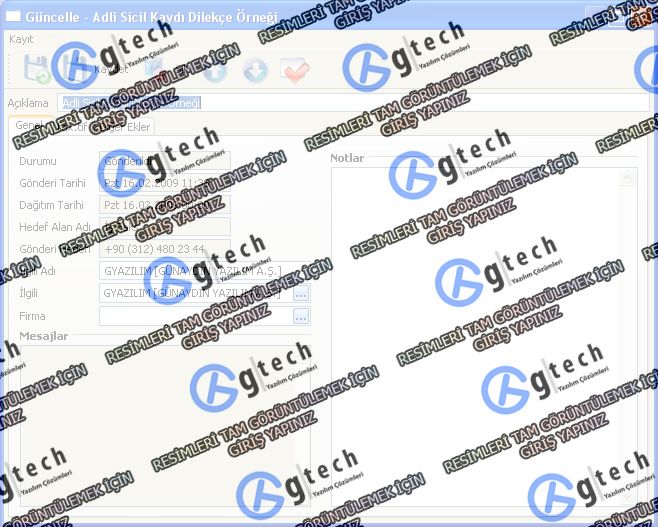|
"Faks Yönetimi" menüsü seçildiğinde açılan alt menüden "Gönderilen Fakslar" seçeğine çift tıklanırsa Listesi alanında Gönderilmiş olan Fakslar listelenir. |
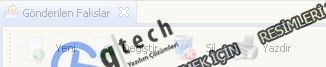 |
Liste alanının üst kısmında bulunan "Yeni" simgesine tıklandığında karşınıza "Yeni Faks Oluştur" ekranı gelecektir. |
|
|
|
"Yeni Faks Oluştur " ekranında faksın detayları yer almaktadır. "Açıklama" alanı : Faskla ilgili açıklama yapılması gerekli alanıdır. Fakslar arasında arama yapılırken size kolaylık sağlaması için anlaşılabilir olması önemlidir. " Notlar " alanı : Faksın içeriği ile ilgili açıklamaların yapılacağı alandır. Aramalarda notlara kolay ulaşabilmeniz için standart olarak oluşturulması tavsiye edilir. FAKS DOSYALARI "Yeni Faks Oluştur Ekranında", "Listeden Ekle" seçeneğine tıklandığında karşınıza aşağıda gösterilen "Faks Dosyaları" ekran görüntüsü gelir. Listede görünen faks dosyaları "Bekleyen Fakslar" menüsünde bulunan dosyalardır. Listeden bir tane dosya seçebildiği gibi birden fazla dosya da aynı anda seçebilir. Seçim işlemi faks dosalarının yanında bulunan küçük kutucukların işaretlenmesi ile yapılır. |
|
|
|
"Yeni Faks Oluştur Ekranının" alt kısmında tercih edilebilir iki seçenek bulunmaktadır. 1- "Faksı yolladıktan sonra dosyaları sil" Eğer bu seçeneği işaretlemezseniz; Faksınız gönderildikten sonra bilgisayarınıza da kaydedilir. Bu da bilgisayarınızda yer kaybetmenize neden olacaktır. Oysa ki Orkestra içerisinde göndermiş olduğunuz olduğunuz bütün faks dosyaları kayıt edilmektedir. Bu nedenle "Faksı yolladıktan sonra dosyaları sil" seçeneğinin işaterli olması tavsiye deilir. 2- "Faks içeriğini resim olarak yorumla" Göndereceğiniz faks dosyasında eğer çok fazla görsel öğe varsa kullanmanız tavsiye edilir. Yazının bol olduğu içeriklerde kullanmamanız önerilir. Buradaki bilgiler eksiksiz dolrulduğunda pencerenin alındaki "İleri" butonuna tıklayarak işlemlere devam edilebilir. |
|
|
|
Faks detaylarının ikinci kısmı ise faks alıcılarının tanımlanmasıdır. Faksı alacak kişi yada kişileri isterseniz "Listeden Ekle"seçeneği ile belirleyebilirsiniz. İsterseniz "Numara Ekle" seçeneği ile belirleyebilirsiniz. "Numara Ekle" seçeneğine tıkladığınızda yukarıda görünen yeni " İlgili Tanımı" penceresi açılacaktır. Faksın gönderileceği ilgili kişinin adı ve faks numarası gerekli alanlara yazıldıktan sonra da faks gönderme işlemi tamamlanabilir. Faks göndermenin son yolu ise "Dağıtım Listesi Ekle" seçeneğidir.Listeden çıkartılmak istenilen ilgili kişi yada kişiler varsa da "Çıkar" seçeneğini kullanarak bu işlem yapılabilir. İlgili kişilerde tanımlandıktan sonra "Son" butonuna tıklanarak faks gönderme işlemi tamamlanmış olur."Gönderilen Fakslar" işlem penceresinde başarı ile iletilmiş olan faks dosyalarınız listelenmektedir. "Gönderilen Fakslar" işlem penceresinin alt kısmında "Liste" ve "Detay" olmak üzere iki sekme bulunmaktadır. "Liste" ve "Detay" sekmelerindeki dosya sayıları birbirinden farklı olabilir nedeni ise herhangi bir faksı dağıtım listesinden bir gruba göndermiş iseniz "Liste"sekmesinde yapılan işlem bir adet görünür. "Detay" sekmesinde ise oluşturmuş olduğunuz dağıtım listesinde kaç kişi varsa tüm kişilerin detayları aytıntılı şekilde görünür. |
| Liste Alanı |
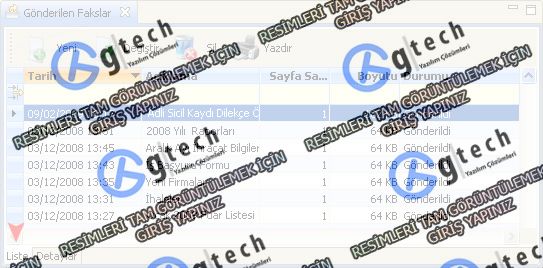 |
Gönderilen Fakslar liste alanında gönderilmiş olan fakslarınız gönderilme tarihi, açıklaması, sayfa sayısı, boyutu ve gönderilme durumuna göre listelenirler. Fakslarınızdan herhangi biri seçili iken "Değiştir" simgesine tıkladığınızda "Güncelle" ekranı açılacaktır. |
 |
| "Güncelle" ekranında 2 sekme bulunmaktadır. "Faks içeriği" ve "Güncelle" Faks İçeriği sekmesinde faksınızın sayfa sayısını ve içeriğini görebilirsiniz. |
 |
| İzleme sekmesinde ise Faksın gönderildiği kişiyi, faks gönderme tercihinizi ( numara , dağıtım listesi, firma) ve gönderi durumunu inceleyebilirsiniz. İzleme alanının dağ tarafında bulunan düğmelerden "Gönderiyi Silebilir" , Faksı "Yeniden Yollayabilir", "Gönderilmemişleri Yollayabilir", Gönderilmiş fasklar "Listesini Güncelleyebilirsiniz" "Liste" alanında iken faks dosyanızın adını değiştiremezsiniz. |
| Detaylar Alanı |
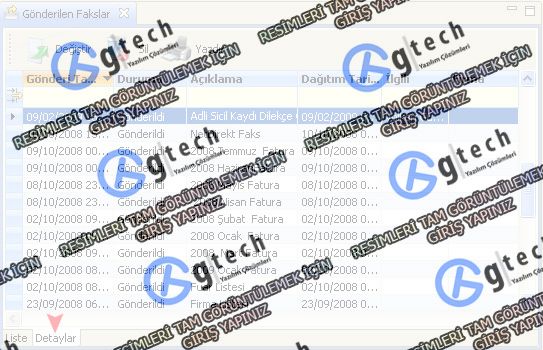 |
|
"Detay" sekmesinde iken |
|
|
| Bu ekranda "Liste" alanından farklı olarak " Fax.tif" ve "Diğer Ekler" sekmeleri
bulunmaktadır. "Genel" sekmesinde faksın gönderilip gönderilmediğine dair durumu, Gönderilme tarihi, hangi firmaya da kime gönderildiği ve varsa yazılmış notları görebilirsiniz. Gönderilmiş olan faks dosyasının adını değiştirmeniz de mümündür. |
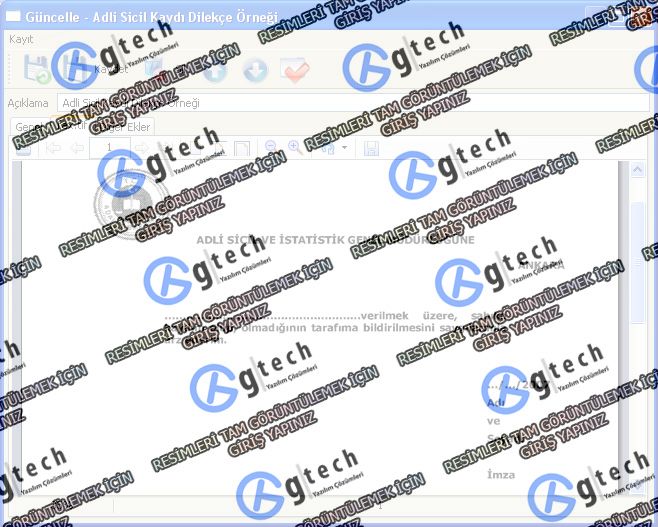 |
" Fax.tif " sekmesinde ise iletilmiş olan faks dosyanızın içeriğine ulaşabilirsiniz. "Genel" sekmesinin hemen altında bulunan yazıcı simgesine tıklayarak isterseniz faks içerğinizin çıktısını alabilir yada disket simgesine tıklayarak bilgisayarınızdaki klasörlerinize kaydebilirsiniz. Not : Göndermiş olduğunuz fakslar Orkestra içerisine otomatik olarak kayıt edilmektedir. |
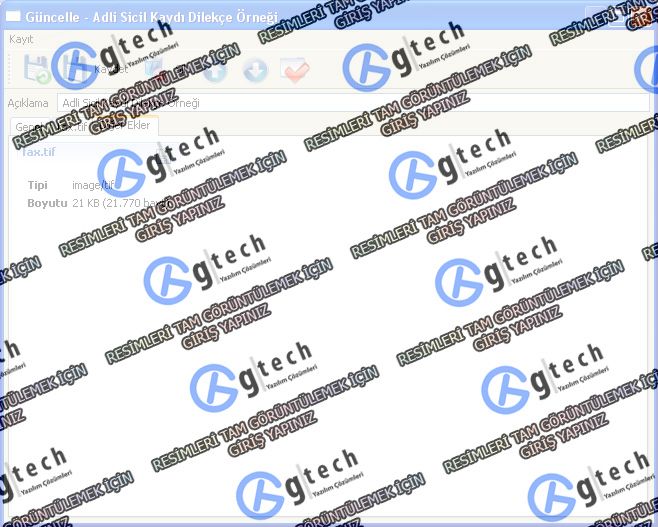 |
"Diğer Ekler" sekmesi faksınıza ekli dosyaların görüntülendiği alandır. "Diğer Ekler" sekmesinde gönderilmiş faksınıza sadece dosya olarak ulaşabilirsiniz. Herhangi bir önizleme söz konusu değildir. |
İlgili Konular
Üst Konular
 | Gönderilen Fakslar |
 | Faks Sistemi |
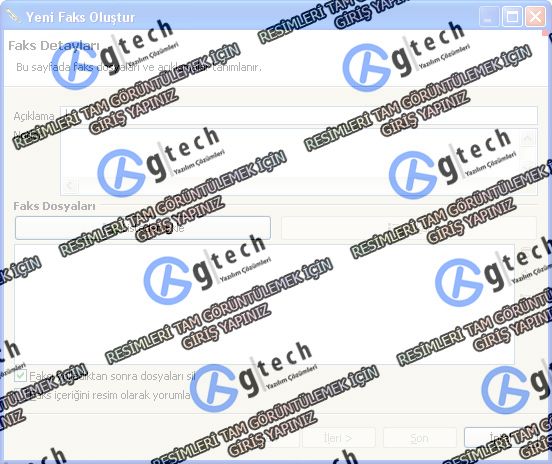
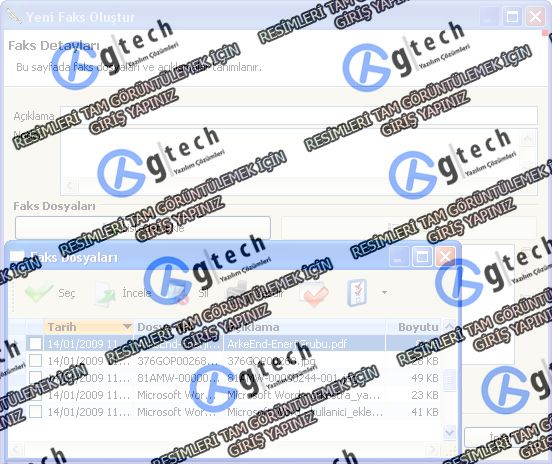
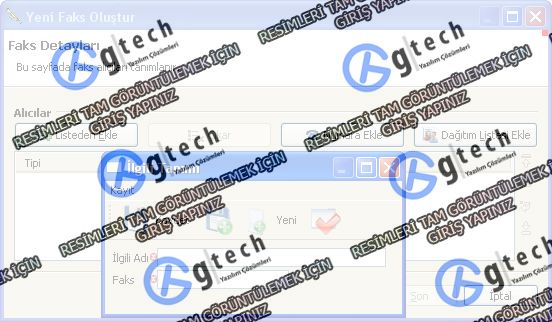
 düğmesine tıklandığında "Güncelle" ekranı açılacaktır.
düğmesine tıklandığında "Güncelle" ekranı açılacaktır.